Redirecciones
¡Ahora ya se puede añadir reglas de redirección desde su panel de control MyKinsta! Las reglas de redirección le permiten dirigir el tráfico de un lugar al otro sin dificultades. Es particularmente útil para prevenir errores 404, asegurar el SEO adecuado al hacer cambios y encaminar los visitantes a los lugares correctos de su sitio.
El uso de los plugins gratuitos de WordPress para implementar redirecciones a veces puede causar problemas de rendimiento ya que la mayoría de ellas utiliza la función de wp_redirect la cual requiere la ejecución de código adicional y de recursos. Algunos de ellos también añaden datos de autocarga a su tabla wp_options lo cual resulta la sobrecarga de la base de datos. Añadirlas en MyKinsta significa que las reglas son implementadas a nivel del servidor que es una forma más óptima.
Te recomendamos que limpies tu caché después de añadir o eliminar redireccionamientos.
Cómo Añadir Reglas de Redirección
Para añadir una redirección, en MyKinsta ve a Sitios WordPress > nombre del sitio > Redirecciones. A continuación, haz clic en el botón Añadir regla de redirección.

Luego se puede elegir el tipo de redirección que desea. Lea este artículo sobre redirección para saber más qué tipo de redirección quiere implementar. Expresiones regulares (regex) pueden ser utilizadas también.
- Redirección 301: Usada para URLs y/o contenido «movido permanentemente». Típicamente esta es la que desea utilizar para objetivos de SEO.
- Redirección 302: Usada para URLs y/o contenido «encontrado o movido temporalmente».
En el ejemplo de abajo añadimos una redirección 301 a una URL (/blogpost) de entrada de blog la cual fue cambiada y actualizada (/newblogpost). Esto garantizará que todo el tráfico, backlinks y «link juice» de Google ahora será mandado a la nueva URL. Las redirecciones 301 pasan el 90-99% del «link juice». Usted puede seleccionar qué prefijo de dominio quiere que sea añadido. En este caso nosotros queremos que el tráfico de ambos, www y no www sea redireccionado.
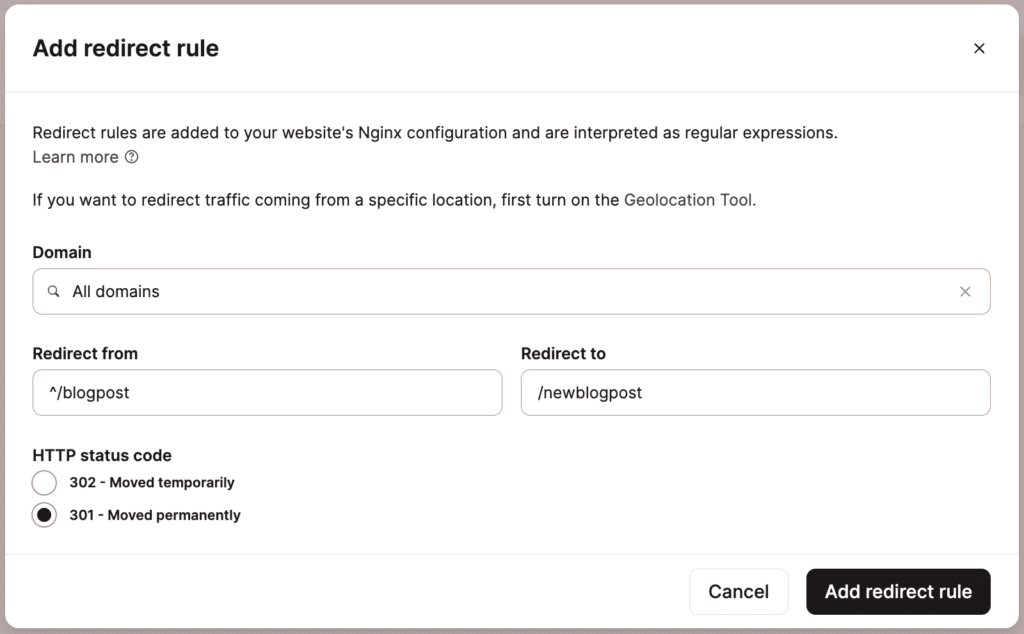
Nota: Esto redireccionará automáticamente parámetros UTM o cualquier cosa en el lado de la URL. Por ejemplo si la URL antigua es compartida en redes sociales usando una herramienta como Buffer puede tener la siguiente apariencia:
https://wpdev.ink/blogpost/?utm_content=buffer
Esto será automáticamente dirigido a:https://wpdev.ink/newblogpost/?utm_content=buffer
También te habrás dado cuenta de que hemos añadido ^ al principio de la redirección desde la URL anterior. Es porque la herramienta de redirección de Kinsta automáticamente utiliza regex. Así debe de añadir ^ en el inicio de cada ruta «de» a no ser que quiera que coincida en sitios diferentes que el inicio de la ruta. Por ejemplo usando simplemente /blogpost en sí puede crear un ciclo infinito de redirección en otras URLs tal como /category/blogpost.
También es importante revisar sus backlinks actuales en una herramienta como Ahrefs. Puede tener backlinks en sitios de terceros que apuntan a dos distintas versiones de su URL:
https://wpdev.ink/blogposthttps://wpdev.ink/blogpost/
Note que el segundo tiene una barra diagonal inversa al final. Si no toma esto en consideración, puede romper la redirección. Si no estás seguro de a qué versión pueden enlazar los sitios de terceros, puedes utilizar el cuantificador regex wildcard ?, precedido de una barra inclinada / para asegurarte de que ambas funcionan:
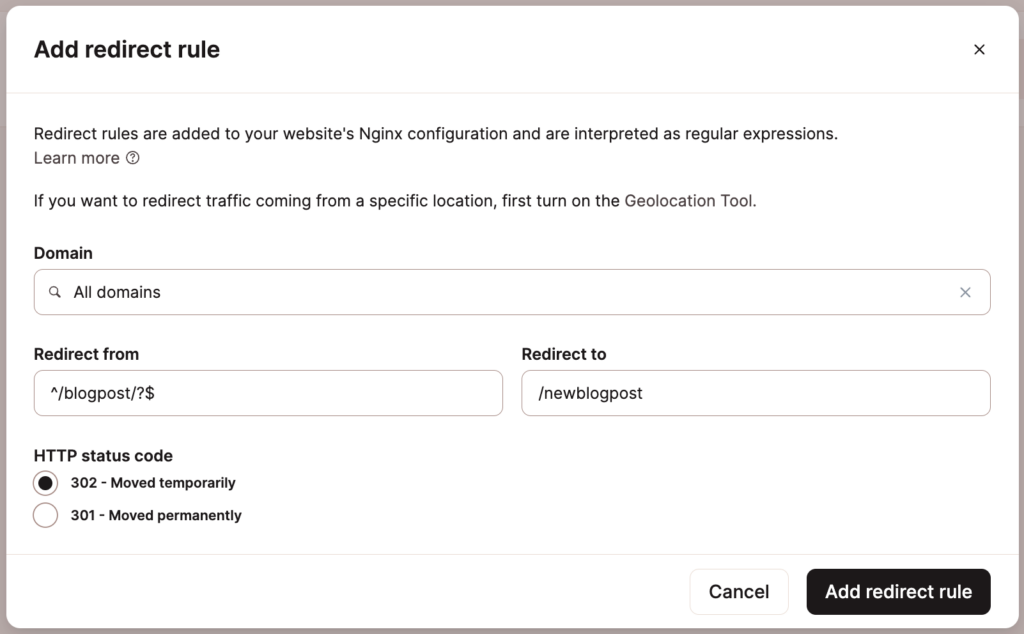
En el ejemplo anterior, todos los enlaces a /blogpost y /blogpost/ (con la barra diagonal) se redirigirían a /newblogpost.
Después de añadir redirecciones en MyKinsta, puedes gestionar todas tus reglas de redirección desde el panel de control.
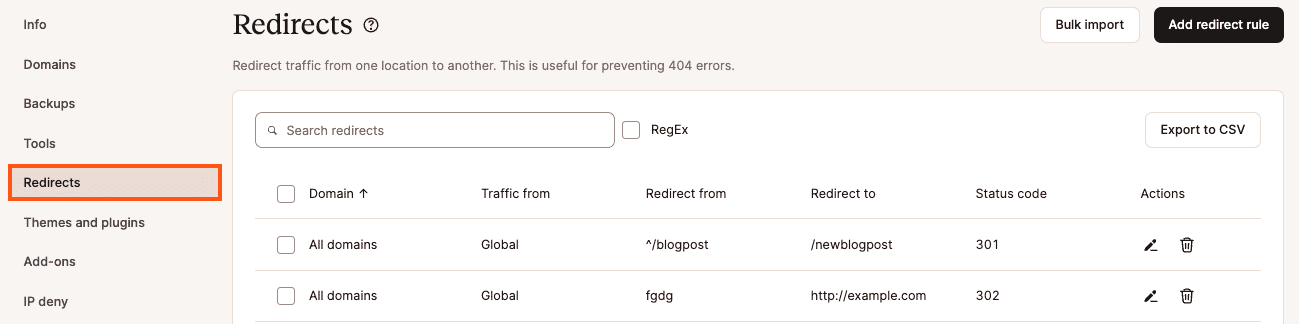
Uso de expresiones regulares (regex)
Una expresión regular (Regex) es una secuencia de caracteres que define una pauta de búsqueda. Abajo hay unos ejemplos que pueden ser usados con la herramienta de redirección de My Kinsta. El campo Redirigir De soporta expresiones regulares y el campo Redirigir A permite capturar referencias grupales y unos variables (por ejemplo: $host, $scheme). A continuación unos puntos importantes para notar:
- Redirecciones son verificadas en el orden de haber sido añadidas. La mejor práctica es tener las más específicas antes de las redireccioens generales.
- Por defecto nuestra herramienta de redirección es sensible al uso (vea los argumentos abajo para usar redirección sensible al uso)
- Caracteres restringidos: #, espacio, » y caracteres de salto de línea.
- No se puede redireccionar por argumentos
A continuación puede ver unas sintaxis comunes de regex:
| ^ | Coincidir sólo si lo siguiente está al principio de la línea |
| $ | Coincidir sólo si lo anterior está al final de la línea |
| ? | Coincidir con lo anterior 0 o 1 veces (lo hace opcional) |
| . | Coincidir con cualquier carácter único |
| * | Coincidir con el anterior 0 o más veces |
| \ | Escapar caracteres especiales |
| (?i) | No distingue entre mayúsculas y minúsculas |
| .* | Comodín para que coincida con cualquier cosa (cualquier carácter en cualquier momento que coincida con cualquier cadena) |
| (.*) | Capturar el grupo que contiene una coincidencia de comodín para cualquier cadena en el lugar indicado |
Incluye su página https://domain.com/store
^/storeIncluir tu página https://domain.com/store (con redirección insensible a mayúsculas y minúsculas)
(?i)^/storeIncluir un único archivo, como https://domain.com/store.php
^/store\.phpIncluir todos los archivos del mismo tipo, como todos los archivos PHP
^/store/.*\.phpIncluir todo lo que contenga una determinada frase, como https://domain.com/*store*
Se recomienda especificar la cadena de redirección / para disminuir la posibilidad de redireccionar algo no deseado.
Nota: Como nuestra herramienta aplica automáticamente la regex, el wildcard .* para que coincida con cualquier cosa se aplica automáticamente y no es necesario en este caso.
/store or /store/Incluye las dos URLs siguientes: https://mydomain.com/fast-racing y https://mydomain.com/fast-car-racing
^/fast(-car)?-racingRedirigir todas las entradas del blog que contengan /amp/ a su URL original no-AMP
Este es otro ejemplo de nuestro artículo sobre la desactivación de Google AMP. Tuvimos que redirigir todas las entradas del blog que contenían /amp/ a su URL original no AMP para asegurarnos de que se volvían a indexar a sus URL originales. En otras palabras, cogemos todo lo que hay antes de /amp/ en la URI y lo añadimos en lugar de «$1».
/(.*)\/amp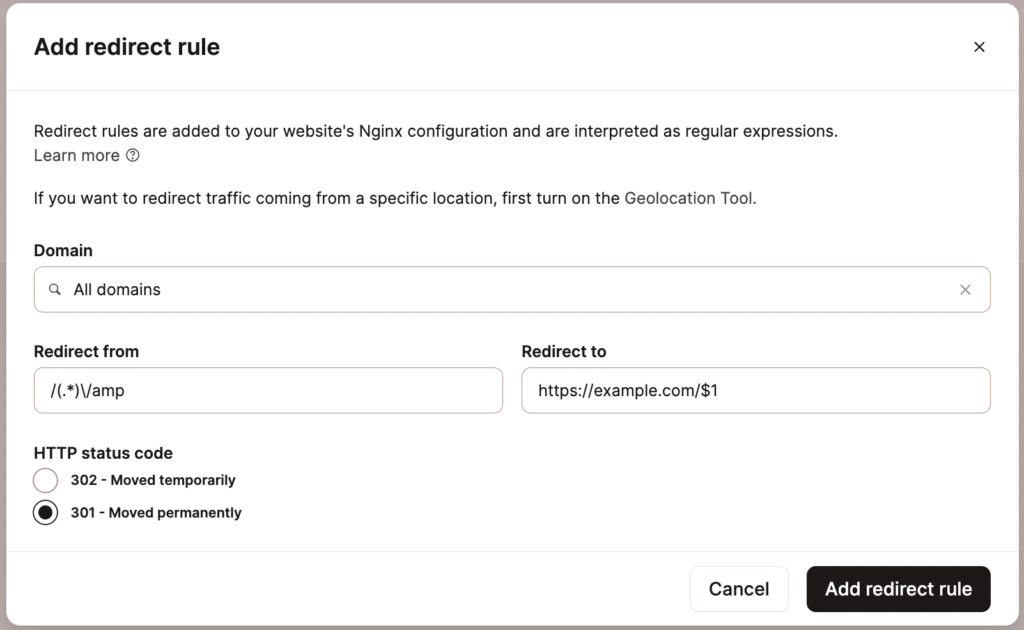
Añadir una redirección 301 para redirigir todo el tráfico www a no www
Dominio: www.example.com
Redirecciona desde: ^(.*)$
^:Coincide con el inicio de la ruta URL.(.*): Captura cualquier secuencia de caracteres (cero o más) después del dominio. Esta parte de la expresión regular captura toda la ruta URL.$: Esto significa el final de la cadena.
Redirige a: https://example.com$1
$1: Se refiere al contenido capturado por el(.*)en la URL original (del patrón^(.*)$). El$1es una retro-referencia al contenido capturado, esencialmente añadiendo la ruta de la URL capturada al destino de la redirección.
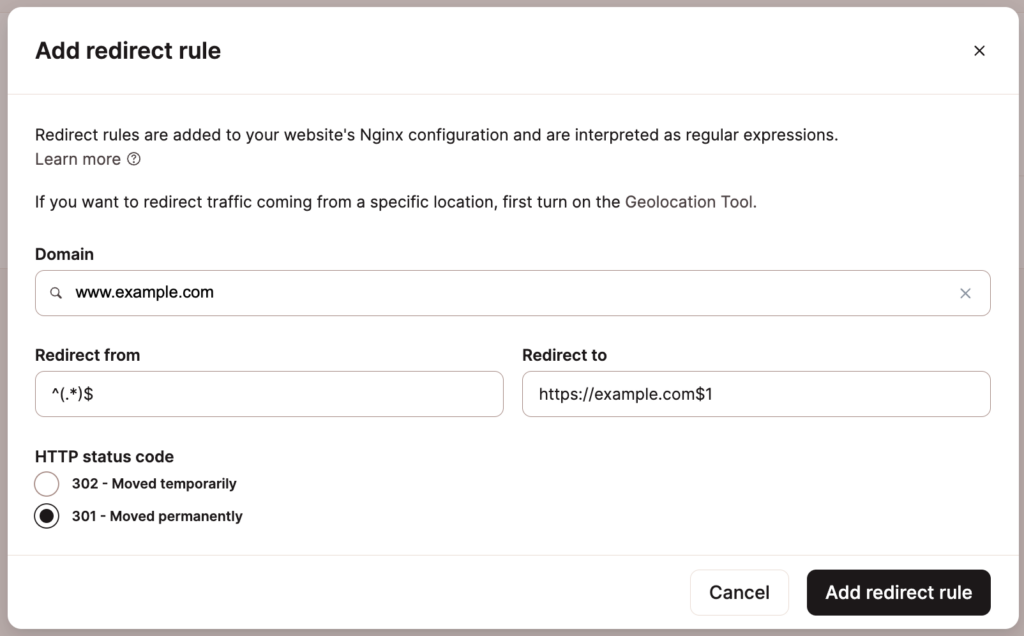
Esta regla redirige cualquier ruta URL (incluida la raíz /) del dominio www.example.com a la misma ruta del dominio https://example.com. Por ejemplo:
http://www.example.com/some-pagees redirigido ahttps://example.com/some-page.http://www.example.com/es redirigido ahttps://example.com/.- Cualquier URL en
www.example.comse redirige a la URL equivalente enhttps://example.com.
Añade una redirección 301 para redirigir todo el tráfico no www a www
Dominio: example.com
Redirecciona desde: ^(.*)$
^: Coincide con el inicio de la ruta URL.(.*): Captura cualquier secuencia de caracteres (cero o más) después del dominio. Esta parte de la expresión regular captura toda la ruta URL.$: Esto significa el final de la cadena.
Redirige a: https://www.example.com$1
$1: Se refiere al contenido capturado por el(.*)en la URL original (del patrón^(.*)$). El$1es una retro-referencia al contenido capturado, esencialmente añadiendo la ruta de la URL capturada al destino de la redirección.

Esta regla redirige cualquier ruta URL (incluida la raíz /) del dominio example.com a la misma ruta del dominio https://example.com. Por ejemplo:
http://example.com/some-pagees redirigido ahttps://www.example.com/some-page.http://example.com/es redirigido ahttps://www.example.com/.- Cualquier URL en
www.example.comse redirige a la URL equivalente enhttps://example.com.
Añadir una redirección 301 para redirigir todo el tráfico de un dominio a otro, conservando las rutas
Añade una redirección 301 para redirigir todo el tráfico de un dominio (kinstaexample.com) a otro dominio (newkinstaexample.com), manteniendo las mismas rutas/slug de página. Esto es recomendable cuando cambias el dominio de tu sitio pero mantienes el mismo slug de página: redirigir https://kinstaexample.com/contact a https://newkinstaexample.com/contact.
Dominio: kinstaexample.com
Redirecciona desde: ^(.*)$
- ^
:Coincide con el inicio de la ruta URL. (.*): Captura cualquier secuencia de caracteres (cero o más) después del dominio. Esta parte de la expresión regular captura toda la ruta URL.$: Esto significa el final de la cadena.
Redirige a: https://newkinstaexample.com$1
$1: Se refiere al contenido capturado por el(.*)en la URL original (del patrón^(.*)$). El$1es una retro-referencia al contenido capturado, esencialmente añadiendo la ruta de la URL capturada al destino de la redirección.
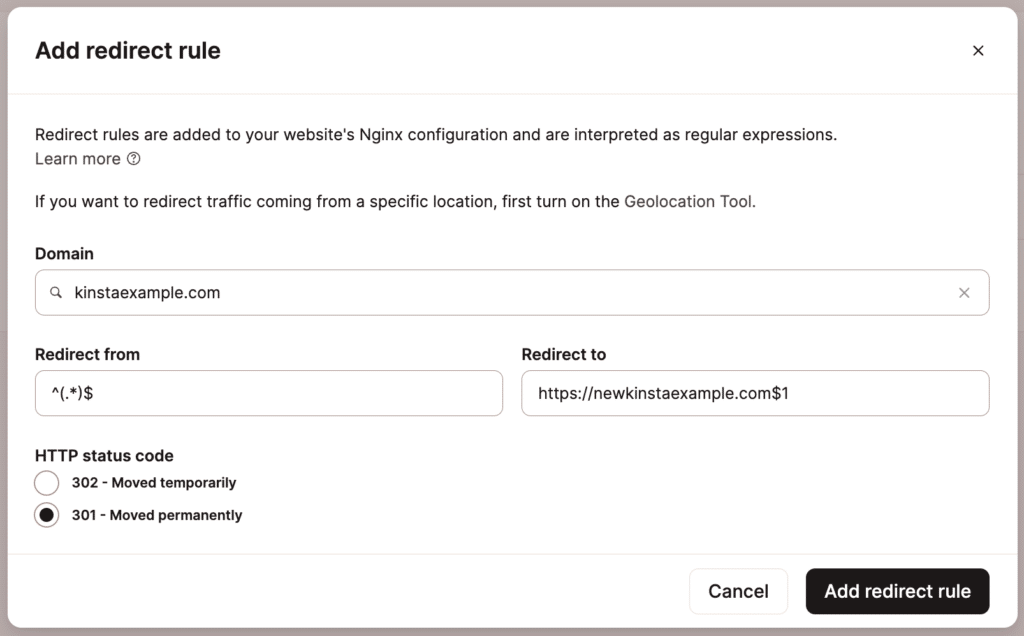
Esta regla redirige cualquier ruta URL (incluida la raíz /) del dominio kinstaexample.com a la misma ruta del dominio https://newkinstaexample.com.
Por ejemplo:
http://kinstaexample.com/some-pagees redirigido ahttps://newkinstaexample.com/some-page.http://kinstaexample.com/es redirigido ahttps://newkinstaexample.com/.- Cualquier URL en
kinstaexample.comse redirige a la URL equivalente enhttps://newkinstaexample.com.
Añadir una redirección 301 para redirigir un enlace a un archivo
Enlace al archivo: www.kinstaexample.com/uploads/oldfile.pdf
Redireccionar desde: ^/uploads/oldfile\.pdf$
^: Coincide con el inicio de la ruta de la URL.uploads/oldfile: Se trata de una coincidencia literal con el directorio y el archivo que se busca en la ruta de la URL.\.pdf: El\.escapa el carácter punto (.), convirtiéndolo en un punto literal. Sin la barra invertida, un punto en la expresión regular representa cualquier carácter, pero aquí queremos coincidir con el.literal en.pdf.$: Indica el final de la cadena.
Redirigir a: https://www.kinstaexample.com/uploads/newfile.pdf
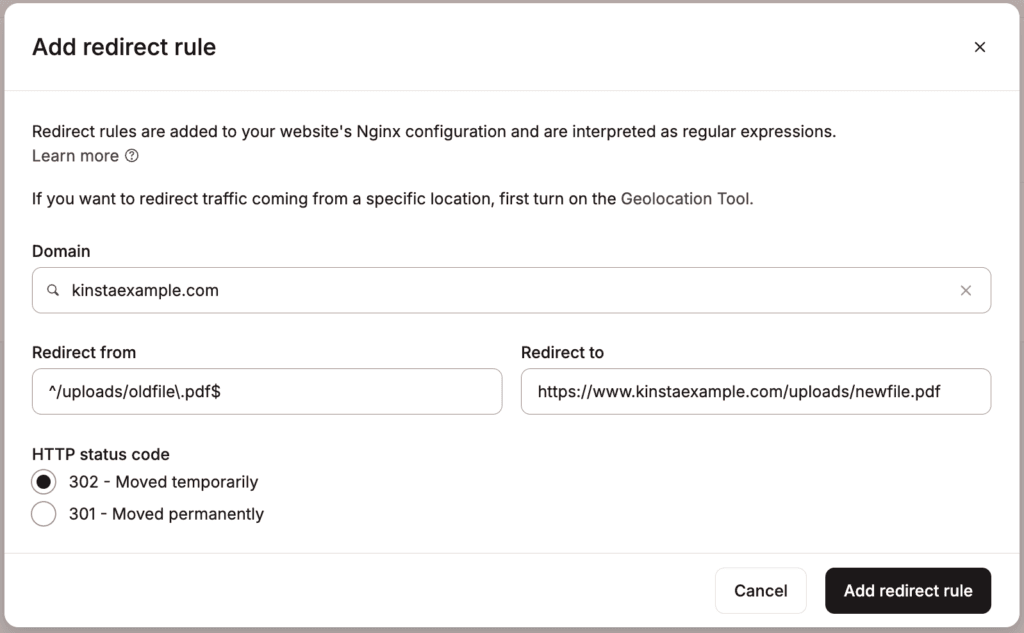
Cuando un usuario intenta acceder a www.kinstaexample.com/uploads/oldfile.pdf, será redirigido a https://www.kinstaexample.com/uploads/newfile.pdf. La regla es estrictamente para ese archivo específico (archivoantiguo.pdf), y ningún otro archivo de la carpeta /uploads/ se verá afectado.
Demasiadas Redirecciones
Si configura de forma errónea sus redirecciones es posible que causen un ciclo infinito de redirecciones en cuyo caso puede ver un error como ERR_TOO_MANY_REDIRECTS. If this happens, you’ll want to go back through your redirect rules and double-check them. Esto suele ocurrir cuando la URL de la ubicación se incluye en los campos Redirigir desde y Redirigir hacia.
Por ejemplo, lo siguiente provocaría un bucle de redirección:
Redirigir desde: ^/blog/about
Redirigir a:https://domain.com/blog/about-me
¿Por qué? Porque una vez que el proceso llega a ^/blog/about, la parte restante -me no importará, y causará un bucle infinito. Tienes que especificar el final de la cadena y el punto de inicio. Esto es lo que harías para solucionarlo:
Redirigir desde: ^/blog/about$
Redirigir a:https://domain.com/blog/about-me
El carácter $ le dirá a Nginx que se detenga y coincida con la solicitud sólo si la cadena está allí exactamente, pero no hay nada después de ella.
Lectura Adicional de Regex
A continuación unos enlaces útiles para leer más sobre lo que se puede hacer con Regex y comprender los fundamentos básicos:
Comprueba nuestro vídeo para conocer las mejores prácticas de redireccionamiento de WordPress para maximizar el SEO y la velocidad de la página:
Cómo Importar en Bloque las Reglas de Redirección
Quizás desee tener una configuración más compleja o quiere deshacer de su plugin de redirección 301 en su sitio WordPress. También disponemos de la opción de importar en bloque las reglas de redirección desde un archivo CSV.
Notas sobre la Importación Masiva
- Al importar reglas de redireccionamiento en lote en MyKinsta, las reglas se organizan por dominio. Las reglas que se aplican a todos los dominios aparecen en la parte superior, seguidas de los dominios específicos ordenados alfabéticamente. Los campos como Tráfico desde, Redireccionar desde y otros mantendrán el orden en el que se añadieron, pero se agruparán bajo sus dominios correspondientes.
- La importación añade a la lista de redirecciones, no sobrescribe ni cambia ninguna redirección existente.
- Si tienes cerca de 5.000 redirecciones en MyKinsta, aparecerá una advertencia de «Límite de reglas de redireccionamiento casi alcanzado», que recomienda utilizar la función de importación en lote. Puedes importar 9.999 redirecciones a la vez; si tienes 10.000 o más, debes importarlas en lotes. No hay límite en el número de redirecciones que puedes añadir.
- El tamaño máximo de archivo que puedes importar es de 100 KB. Si tu archivo supera este límite, tendrás que dividirlo en partes más pequeñas e importarlas por separado.
- Si necesitas eliminar un gran número de reglas (por ejemplo, antes de importar una lista actualizada de redirecciones), marca la casilla junto a Dominio para seleccionar todos los dominios o marca la casilla junto a cada regla que quieras eliminar y haz clic en el botón Eliminar redirecciones que aparece cerca de la esquina superior derecha. Si tienes más de una página de redirecciones, cuando selecciones todas, sólo seleccionará las redirecciones de la página actual. Debes repetir este proceso para cada página de redirecciones.
1. Selecciona Importación Masiva
Para añadir reglas de redirección de una importación en bloque haga clic en su sitio en MyKinsta y vaya a Redirecciones. Haga clic en el botón de Importación en Bloque.
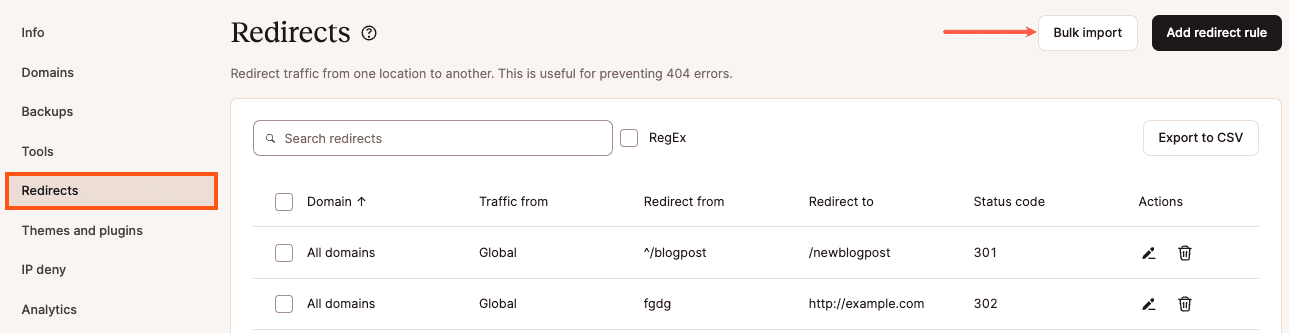
2. Importar Reglas de Redireccionamiento
Pegue los contenidos de su archivo CSV en el campo. El CSV debe contener información separada por comas en este orden: código de estado, dominio ( utiliza todos para abarcar todos los dominios), redirección desde la ruta, redirección a la URL, país (opcional) y ciudad (opcional). Coloca cada regla de redireccionamiento en una nueva línea. Los subdominios www también deben añadirse en líneas separadas. Haz clic en el botón Importar reglas de redireccionamiento.
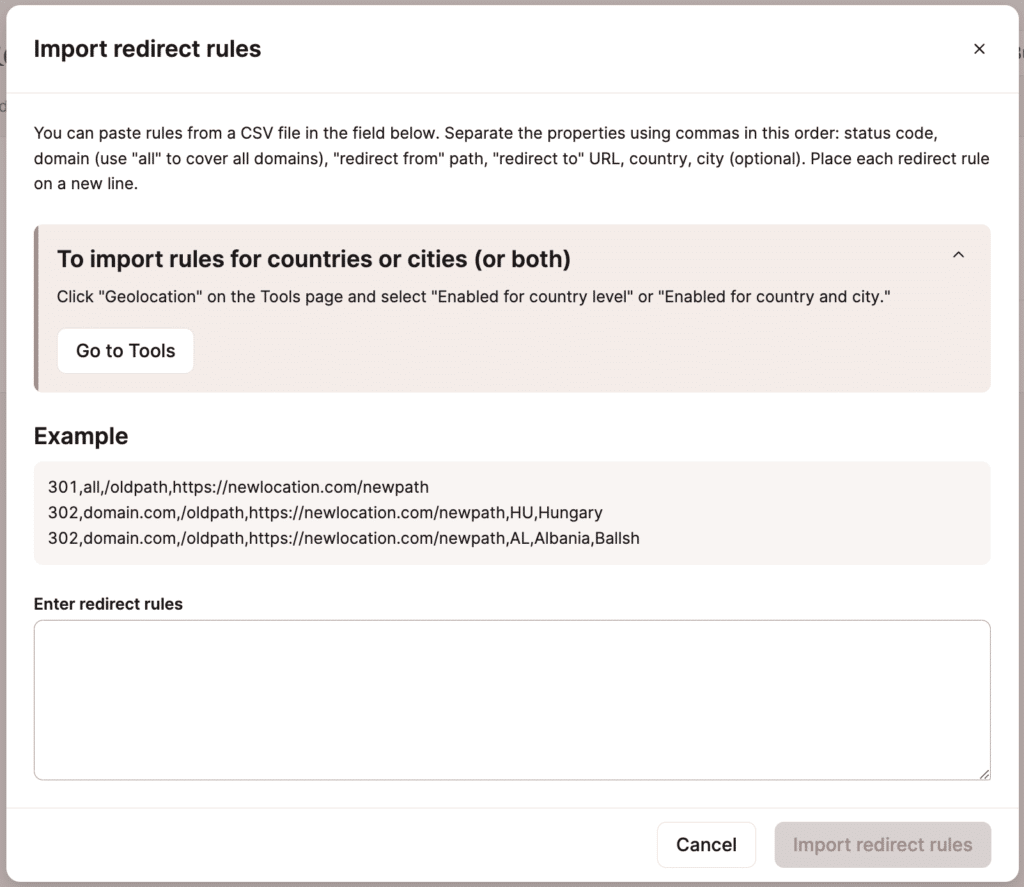
La importación masiva también admite expresiones regulares (regex). Ejemplos:
301,all,^/oldpath/?$,https://newlocation.com/newpath
301,www.domain.com,^/oldpath/?$,https://newlocation.com/newpath
302,domain.com,^/oldpath/?$,https://newlocation.com/newpath,HU,Hungary
302,domain.com,^/oldpath/?$,https://newlocation.com/newpath,AL,Albania,BallshCómo Exportar Redirecciones
Sabemos que algunos de ustedes tienen cientos o hasta miles de redirecciones. Teniendo la habilidad de exportarlas permite la edición offline y la reimportación así como la habilidad de transferirlas a otra herramienta o servicio cuando sea necesario con facilidad. Aquí es donde resulta útil la opción de Exportar a CSV.
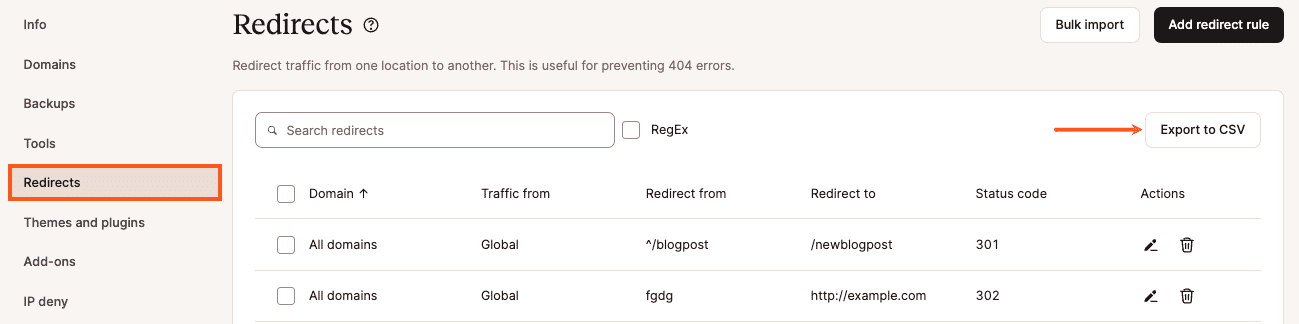
Exportar Redirecciones de WordPress
Si desea migrar sus redirecciones actuales desde un WordPress plugin a MyKinsta muchos de ellos tienen opciones de exportación disponibles en sus ajustes (un ejemplo de opción de exportación abajo del plugin de redirección EPS). Solamente asegúrese de que sean formateados correctamente para ser importados en bloque.
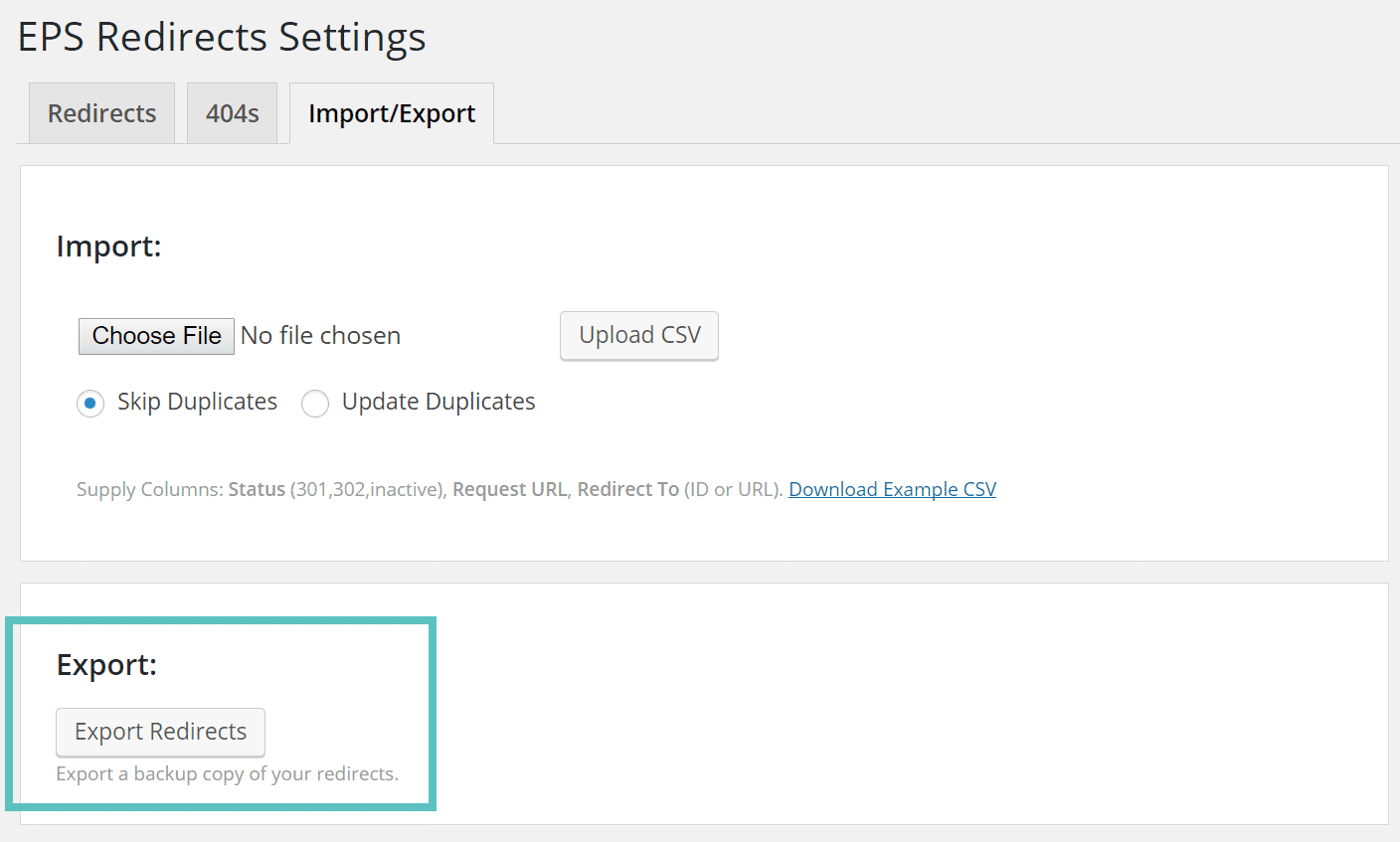
Si usted utiliza el plugin Simple 301 Redirects puede usar este plugin Export Simple 301 Redirects to CSV.
Notas
Nuestro equipo estará encantado de ayudarle a configurar redirecciones sencillas. Sin embargo, como no ejecutamos Apache no puede usar .htaccess. En su lugar ejecutamos Nginx que tiene su sintaxis de regla de reescritura propia. Lo que puede hacer con los archivos .htaccess es «traducir» a la sintaxis de Nginx y nosotros los añadiremos al archivo de configuración de Nginx de su sitio. Si el archivo .htaccess de su sitio incluye muchas reglas complejas, tendrá que trabajar con un desarrollador para convertirlas al formato Nginx y luego suministrar las reglas convertidas a nuestro equipo.
Probar Redirecciones
Cuando se añaden o actualizan redirecciones, es recomendable probar esos cambios. Comprueba el estado HTTP y la cadena de redireccionamiento de cualquier URL con nuestro comprobador gratuito de estado HTTP y redireccionamiento. Puedes utilizar esta herramienta para revisar las cabeceras de respuesta, los errores por parte del cliente y probar tus redirecciones para asegurarte de que funcionan como quieres.